win10桌面网络图标不见了怎么办 win10电脑网络图标不见了处理方法
更新时间:2022-12-19 11:17:37作者:runxin
有些用户每次在启动win10电脑的时候,进入系统桌面之后往往需要进行宽带网络的连接,可是近日有小伙伴却反馈自己win10系统桌面上明明有显示的网络图标却莫名消失不见了,对此win10桌面网络图标不见了怎么办呢?这里小编就来告诉大家win10电脑网络图标不见了处理方法。
具体方法:
1、首先在电脑桌面空白处点击鼠标右键,并点击【个性化】,再点击【主题】。
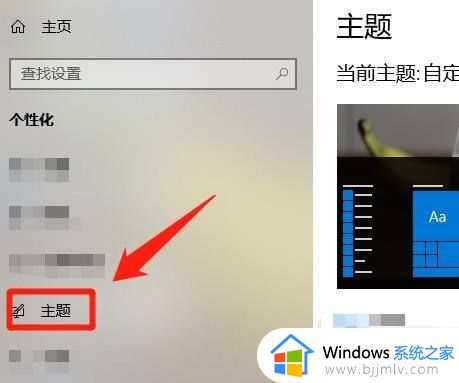
2、进入后,点击【主题】,再点击【桌面图标设置】。
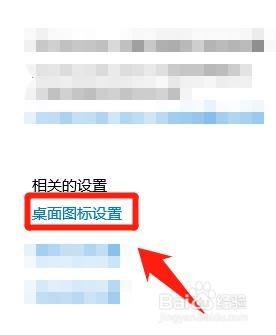
3、在【桌面图标设置】中,点击勾选【网络】,再点击【确定】即可。
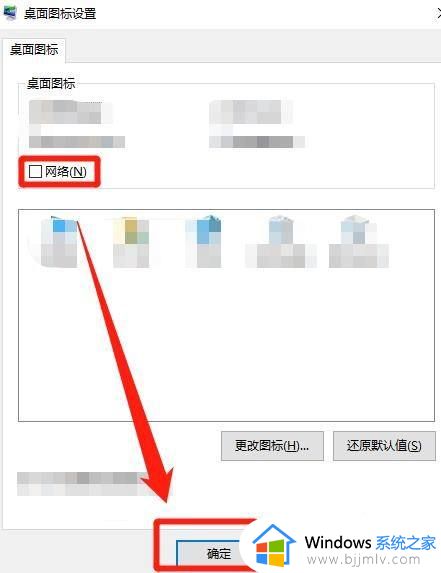
以上就是小编教大家的win10电脑网络图标不见了处理方法了,碰到同样情况的朋友们赶紧参照小编的方法来处理吧,希望能够对大家有所帮助。
win10桌面网络图标不见了怎么办 win10电脑网络图标不见了处理方法相关教程
- win10网络图标不见了怎么办 win10网络图标没有了如何处理
- win10的网络图标不见了怎么办 win10如何恢复网络图标
- win10右下角的网络图标显示不了怎么办 win10右下角网络图标不见了解决方法
- 我win10桌面图标不见了怎么办 win10桌面图标不见了怎么恢复
- win10桌面图标不见了怎么办 win10桌面图标没了的解决方法
- win10桌面图标不见了怎么办 win10电脑桌面图标消失如何解决
- win10桌面网络图标消失怎么办 win10桌面不显示网络图标如何处理
- win10的关机选项不见了怎么办 win10关机图标不见了处理方法
- win10桌面此电脑图标不见了怎么办 win10桌面此电脑图标没有了如何处理
- windows10输入法图标不见了怎么办 win10输入法图标没有了处理方法
- win10如何看是否激活成功?怎么看win10是否激活状态
- win10怎么调语言设置 win10语言设置教程
- win10如何开启数据执行保护模式 win10怎么打开数据执行保护功能
- windows10怎么改文件属性 win10如何修改文件属性
- win10网络适配器驱动未检测到怎么办 win10未检测网络适配器的驱动程序处理方法
- win10的快速启动关闭设置方法 win10系统的快速启动怎么关闭
热门推荐
win10系统教程推荐
- 1 windows10怎么改名字 如何更改Windows10用户名
- 2 win10如何扩大c盘容量 win10怎么扩大c盘空间
- 3 windows10怎么改壁纸 更改win10桌面背景的步骤
- 4 win10显示扬声器未接入设备怎么办 win10电脑显示扬声器未接入处理方法
- 5 win10新建文件夹不见了怎么办 win10系统新建文件夹没有处理方法
- 6 windows10怎么不让电脑锁屏 win10系统如何彻底关掉自动锁屏
- 7 win10无线投屏搜索不到电视怎么办 win10无线投屏搜索不到电视如何处理
- 8 win10怎么备份磁盘的所有东西?win10如何备份磁盘文件数据
- 9 win10怎么把麦克风声音调大 win10如何把麦克风音量调大
- 10 win10看硬盘信息怎么查询 win10在哪里看硬盘信息
win10系统推荐